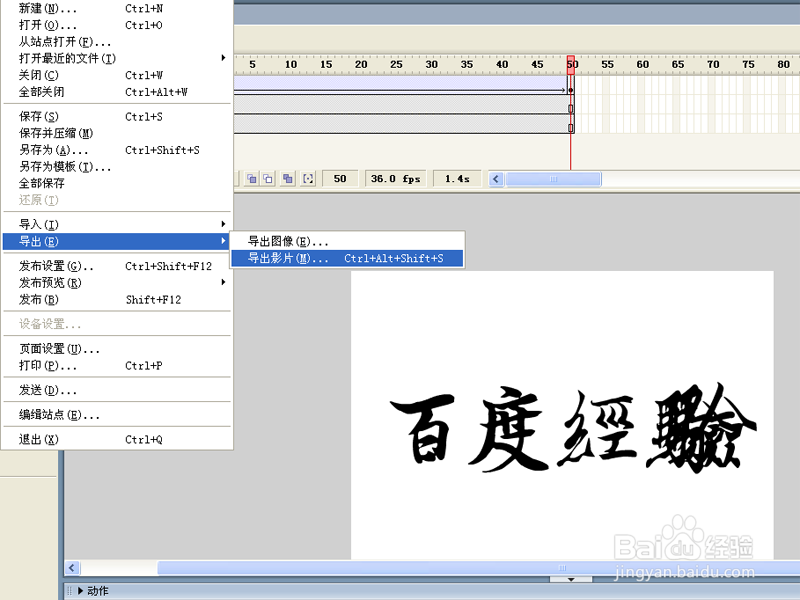1、首先启动flash8,执行文件-新建命令,新建一个帧频为36fps,背景颜色为白色,大小为800*600的文档。
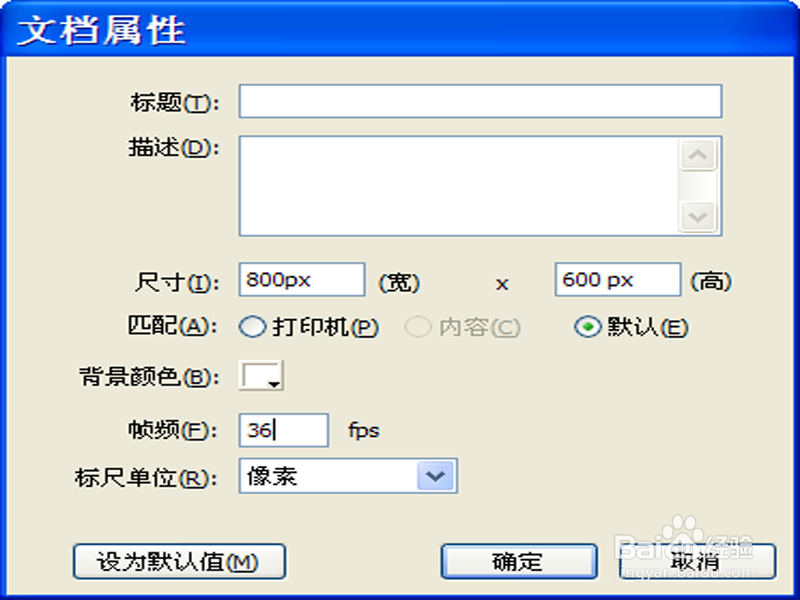
2、选择工具箱里的文字工具,在舞台上输入文字“百度经验”,设置字体为王羲之书法字体,字号为180,字体颜色为黑色。

3、执行ctrl+b组合键将文字打散,接着执行ctrl+g组合键组合成一个整体,新建兔脒巛钒图层2,选择文字执行ctrl+c组合键进行复制,选择图层2第一帧执行ctrl+v组合键进行粘贴操作。
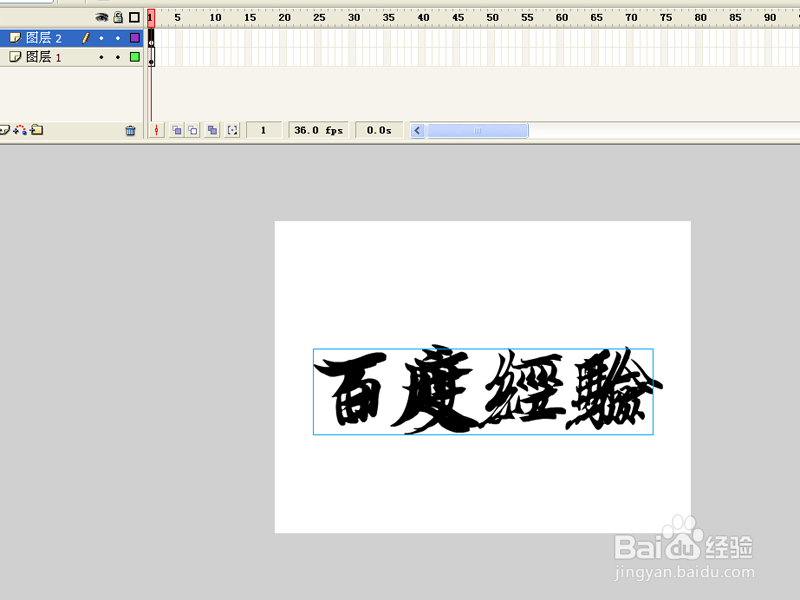
4、按住shift+alt组合键进行等比例放大,选择工具箱里的矩形工具,绘制一个白色矩形,使其能够覆盖文字内容。

5、新建图层3,选择工具箱里的椭圆工具,按住shift键绘制一个正圆,并执行ctrl+g组合键。
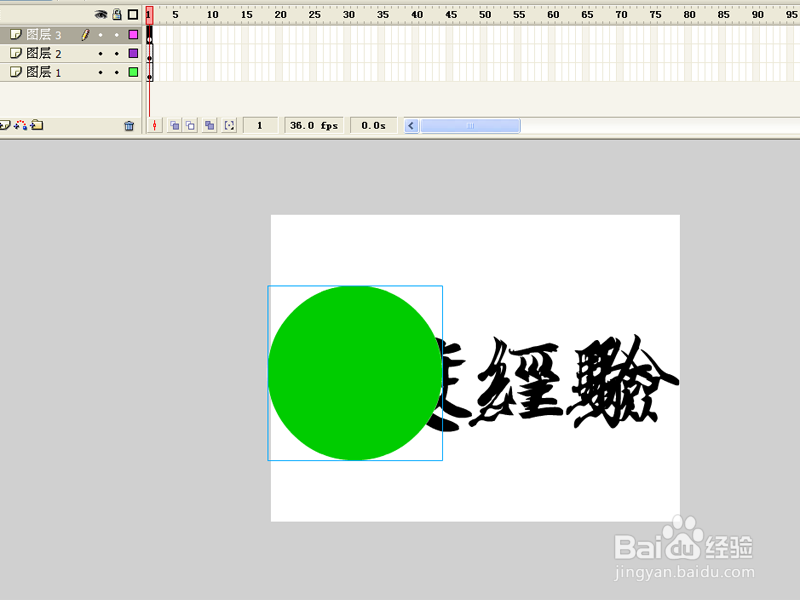
6、分别在图层1、图层2、图层3的第50帧处插入帧,选择图层3,在第50帧处按f6键插入关键帧,在1-30帧之间任意一帧右键单击从下拉菜单中选择创建传统补间动画选项。

7、选择图层3的第50帧将圆形拖拽到右边,右键单击图层3从下拉菜单中选择遮罩层选项,这样就把图层3设置为遮罩层,图层2为被遮罩层。

8、这样放大镜文字动画效果就基本上制作完成了,执行ctrl+t组合键进行测试影片,查看效果。

9、执行文件-导出-导出影片命令,在弹出的对话框中输入名称为“放大镜效果”,点击确定,在弹出的导出gif对话框中采用默认参数,直接点击确定按钮即可。